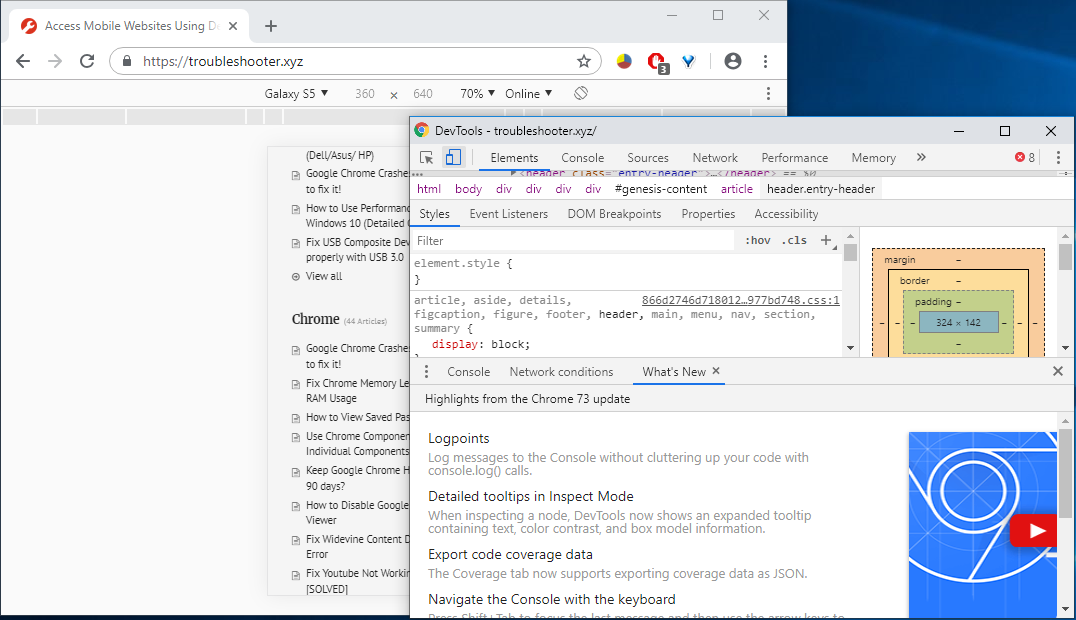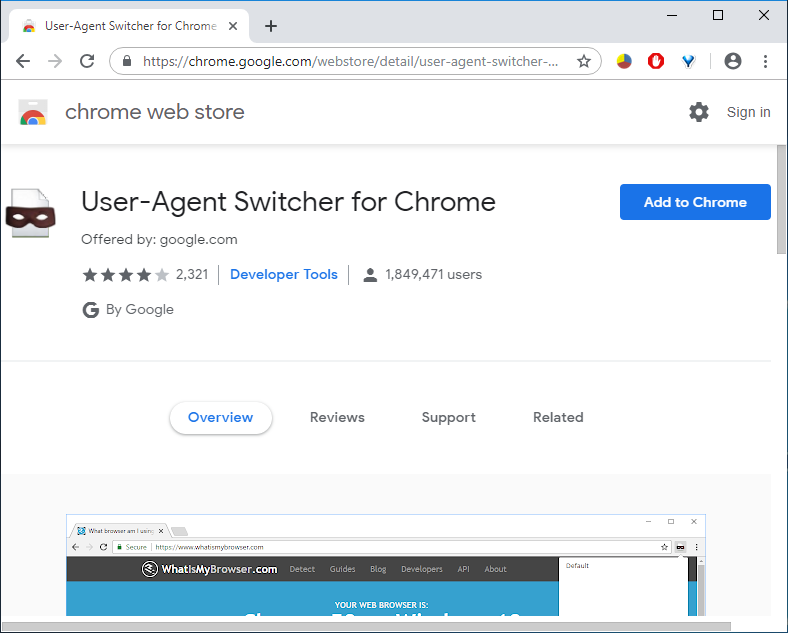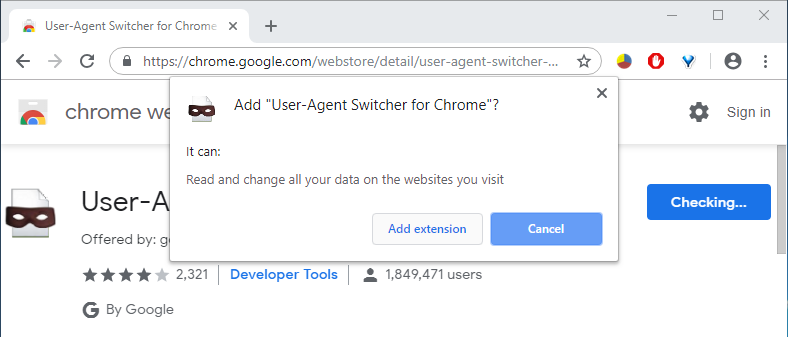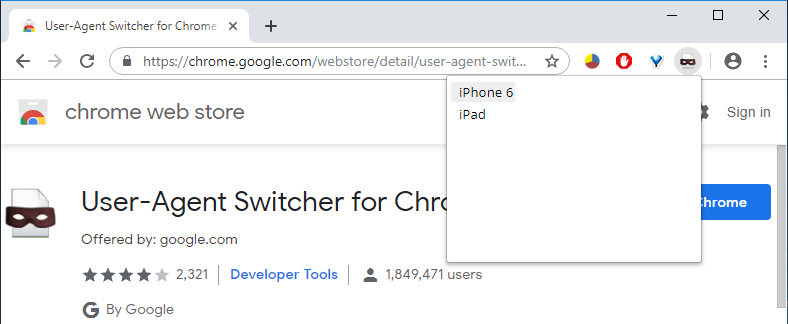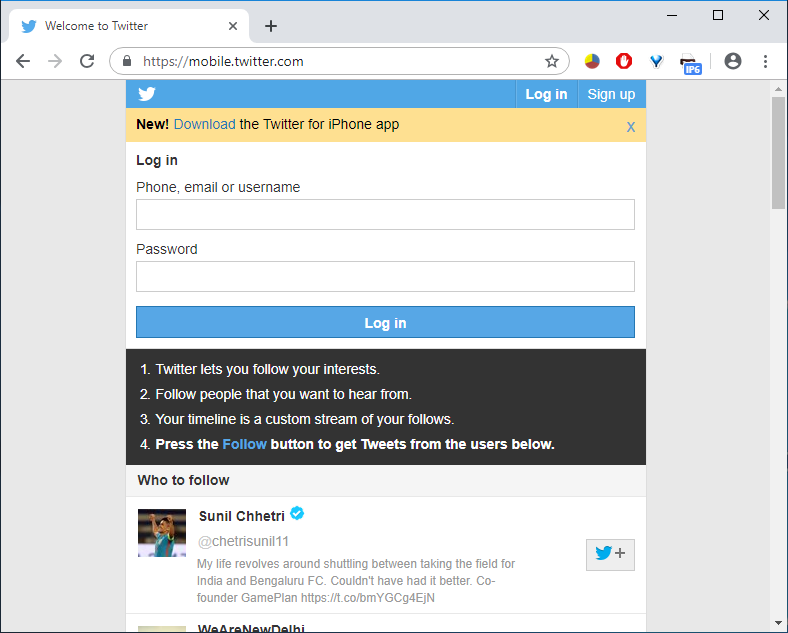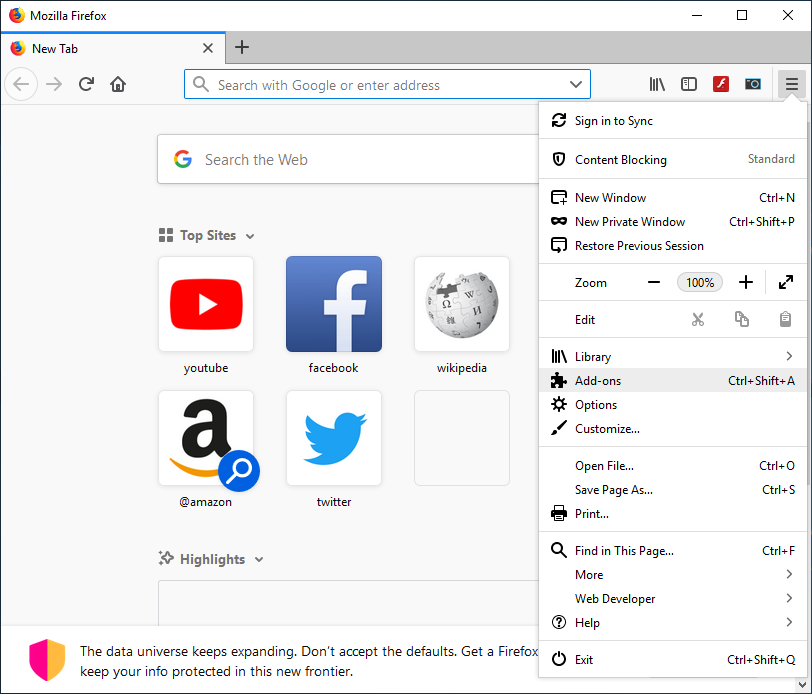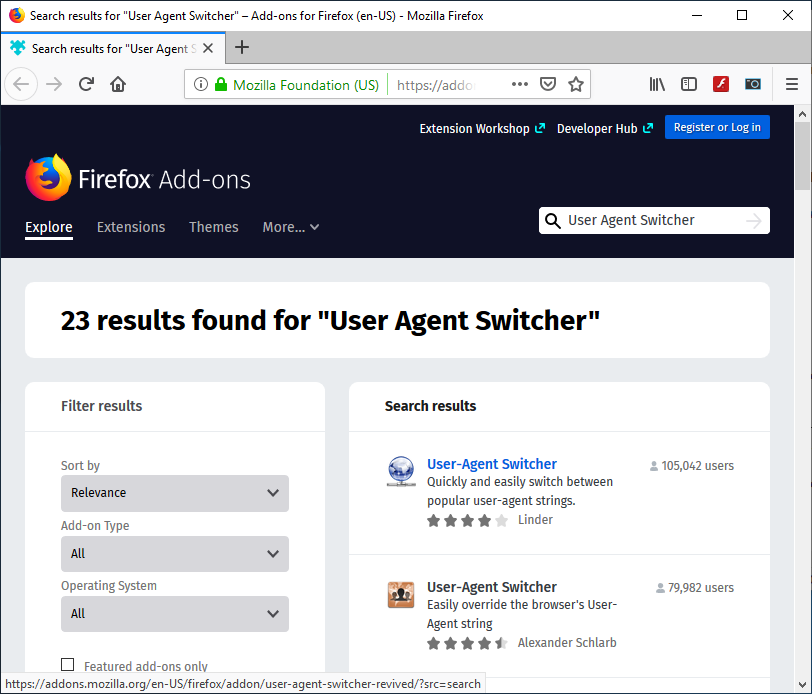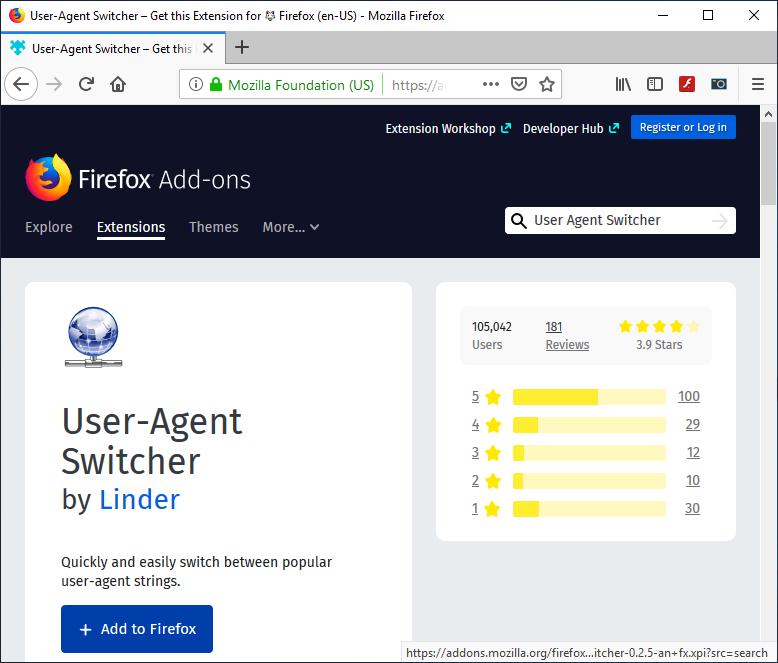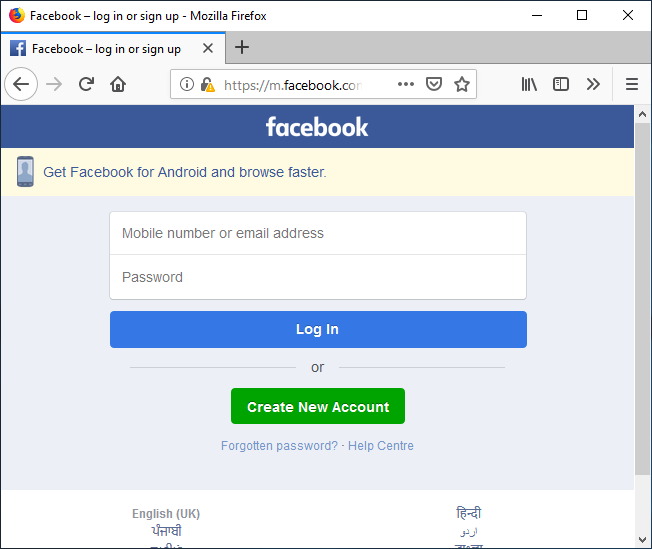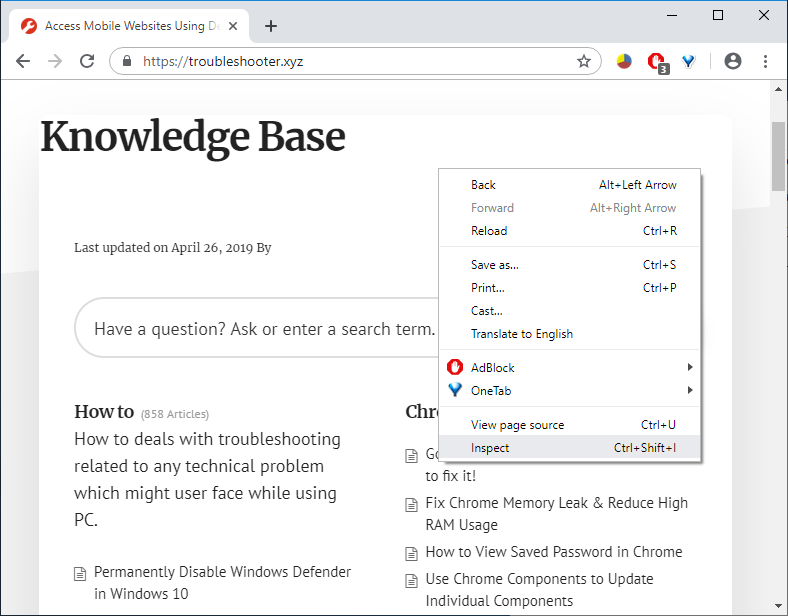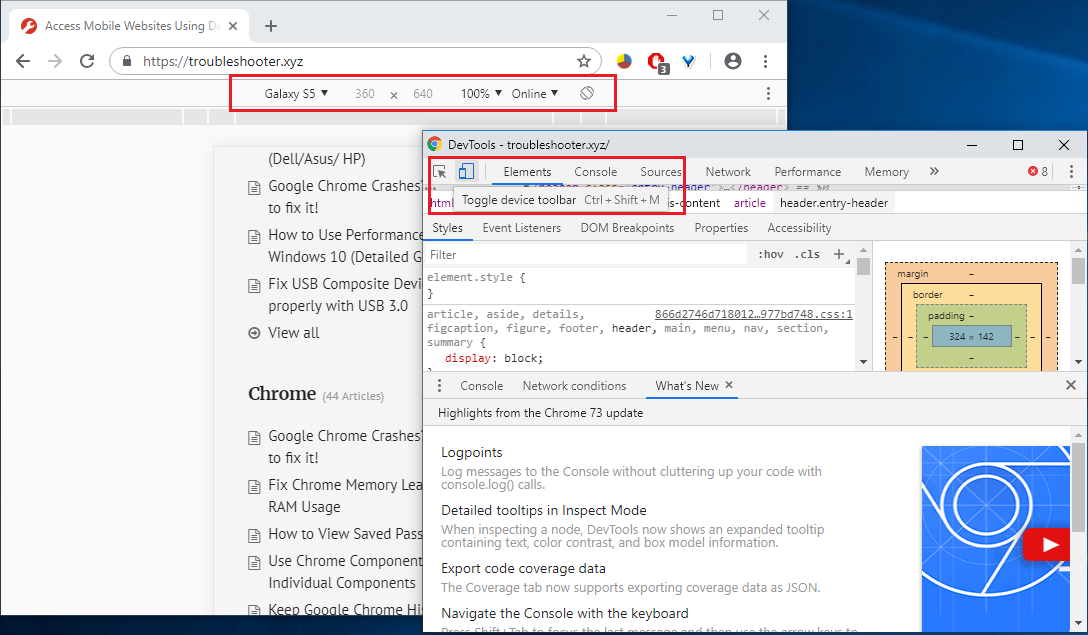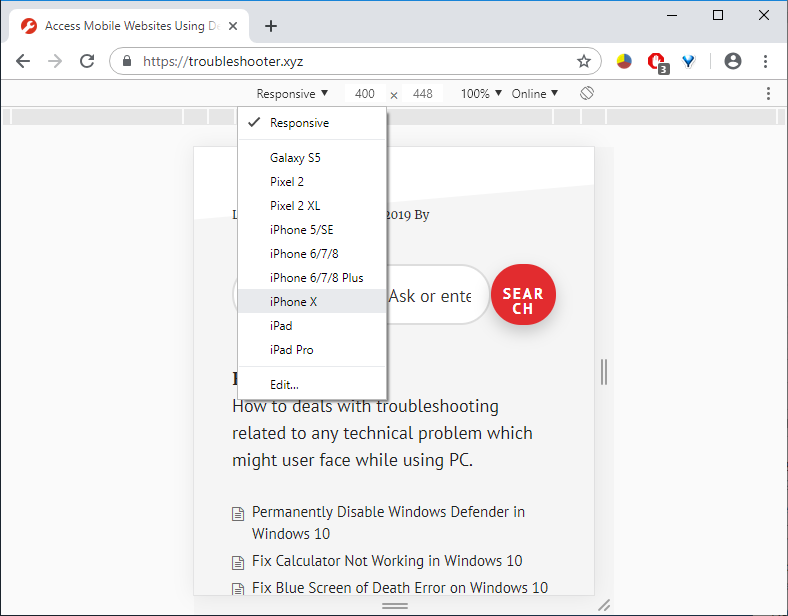Dans notre vie quotidienne, face à l'utilisation du Web, il existe de nombreux sites Web que nous visitons quotidiennement. Lors de l'ouverture de ces sites Web à l'aide de n'importe quel appareil mobile, une taille plus petite et des versions plus petites du site Web seront généralement renvoyées automatiquement. En effet, la page peut se charger plus rapidement pour tous les appareils mobiles et donc réduire l'utilisation des données des consommateurs. Pour info, le concept bootstrap est utilisé derrière cela. L'utilisation d'un site Web adapté aux mobiles dans un navigateur de bureau est pratique lorsque vous avez une connexion Internet plus lente et que vous souhaitez charger une page Web de toute urgence. Désormais, l'ouverture de n'importe quel site Web dans la version mobile vous permet non seulement d'accéder au site Web plus rapidement, mais contribue également à économiser l'utilisation des données.
Cette fonctionnalité d'affichage de la version mobile du site Web dans votre navigateur de bureau aide également les développeurs à vérifier et à tester les sites Web mobiles. Si vous recherchez une approche pour ouvrir et accéder à n'importe quel site Web en tant que version mobile à partir de votre navigateur de bureau, cet article est pour vous.
Accédez aux sites Web mobiles à l'aide d'un navigateur de bureau (PC)
Assurez-vous de créer un point de restauration en cas de problème.
Méthode 1: ouvrez des sites Web mobiles à l'aide de Google Chrome
Pour accéder à la version mobile de n'importe quel site Web à partir du navigateur de votre PC, vous devez utiliser l'extension User Agent Switching. Il est disponible pour le navigateur Web Chrome. Ici, vous devez suivre quelques étapes pour accéder à la version mobile de n'importe quel site Web dans le navigateur Chrome sur votre bureau.
Étape 1: Tout d'abord, vous devez installer l'extension User Agent Switcher dans votre navigateur Chrome à partir de ce lien.
Étape 2: à partir du lien, cliquez sur "Ajouter à Chrome" pour installer l'extension dans votre navigateur.
Étape 3: Une fenêtre contextuelle apparaîtra, cliquez sur Ajouter une extension et redémarrez Chrome.
Étape 4: Ensuite, à partir de la barre d'accès facile de votre navigateur, vous devez sélectionner le raccourci de l'extension "User Agent Switcher".
Étape 5: À partir de là, vous devez sélectionner le moteur Web de votre mobile, par exemple, si vous souhaitez ouvrir une page Web optimisée pour Android, vous devez sélectionner "Android". Vous pouvez choisir n'importe quel appareil selon vos préférences.
Étape 6: Maintenant, visitez simplement n'importe quelle page Web et cette page Web sera dans le format compatible mobile que vous avez sélectionné précédemment.
CONSEIL: 12 façons de rendre Google Chrome plus rapide
Méthode 2: ouvrir des sites Web mobiles à l'aide de Mozilla Firefox
Un autre navigateur Web très populaire est Mozilla Firefox, dans lequel un module complémentaire de navigateur doit être ajouté pour accéder aux sites Web adaptés aux mobiles. Pour ce faire, vous devez effectuer les étapes suivantes:
Étape 1: Si un navigateur Web Mozilla Firefox est installé sur votre bureau, vous devez installer un module complémentaire dans votre navigateur. Pour ce faire, vous devez cliquer sur le bouton Paramètres de votre navigateur et choisir «Modules complémentaires».
Étape 2: recherchez le commutateur d'agent utilisateur.
Étape 3: Cliquez maintenant sur le premier résultat de recherche pour l'extension User-Agent Switcher.
Étape 4: Sur la page Changement d'agent utilisateur, cliquez sur Ajouter à Firefox pour installer le plug-in.
Étape 5: Une fois le plugin installé, assurez-vous de redémarrer Firefox.
Étape 6: La prochaine fois que vous ouvrirez votre navigateur, vous verrez un raccourci pour l'extension User-Agent Switcher.
Étape 7: Cliquez sur l'icône de raccourci et choisissez le changeur d'agent utilisateur par défaut. Vous avez la possibilité de choisir n'importe quel appareil mobile, navigateur de bureau et système d'exploitation.
Étape 8: Ouvrez maintenant n'importe quel site Web et qui s'ouvrira dans la version mobile du site Web dans votre navigateur de bureau.
Méthode 3: Utilisation du simulateur Opera Mini (obsolète)
Remarque: cette méthode ne fonctionne plus, veuillez utiliser ce qui suit.
Si vous n'aimez pas les deux méthodes ci-dessus d'utilisation de l'option de changement d'agent utilisateur, vous avez toujours un autre moyen d'afficher la version optimisée pour mobile de n'importe quel site Web dans votre navigateur de bureau à l'aide d'un autre simulateur populaire - Opera Mini Mobile Website Simulator. Voici les étapes pour accéder à la version mobile de n'importe quel site Web sur le navigateur de votre PC à l'aide d'Opera Mini Simulator:
- Vous pouvez démarrer n'importe quel navigateur Web de votre choix.
- Dans le type de barre d'adresse, accédez à la page Web du simulateur de site Web Opera Mini Mobile.
- Pour commencer à utiliser le simulateur, vous devez donner des autorisations, cliquez simplement sur OK.
- La prochaine fois que vous ouvrirez un site dans votre navigateur, il sera dans une version optimisée pour les mobiles.
Méthode 4: utiliser les outils de développement: inspecter l'élément
1.Ouvrez Google Chrome.
2.Maintenant, faites un clic droit sur n'importe quelle page (que vous souhaitez charger en tant que mobile) et choisissez Inspecter l'élément / Inspecter.
3. Cela ouvrira la fenêtre Developer Tool.
4.Appuyez sur Ctrl + Maj + M, et vous verrez une barre d'outils apparaître.
Dans la liste déroulante, sélectionnez n'importe quel appareil, par exemple l'iPhone X.
6.Profitez de la version mobile du site Web dans votre navigateur de bureau.
J'espère que cet article vous a été utile et que vous pouvez désormais accéder facilement aux sites Web mobiles à l'aide du navigateur de votre ordinateur, mais si vous avez encore des questions concernant ce tutoriel, n'hésitez pas à les poser dans la section commentaires.